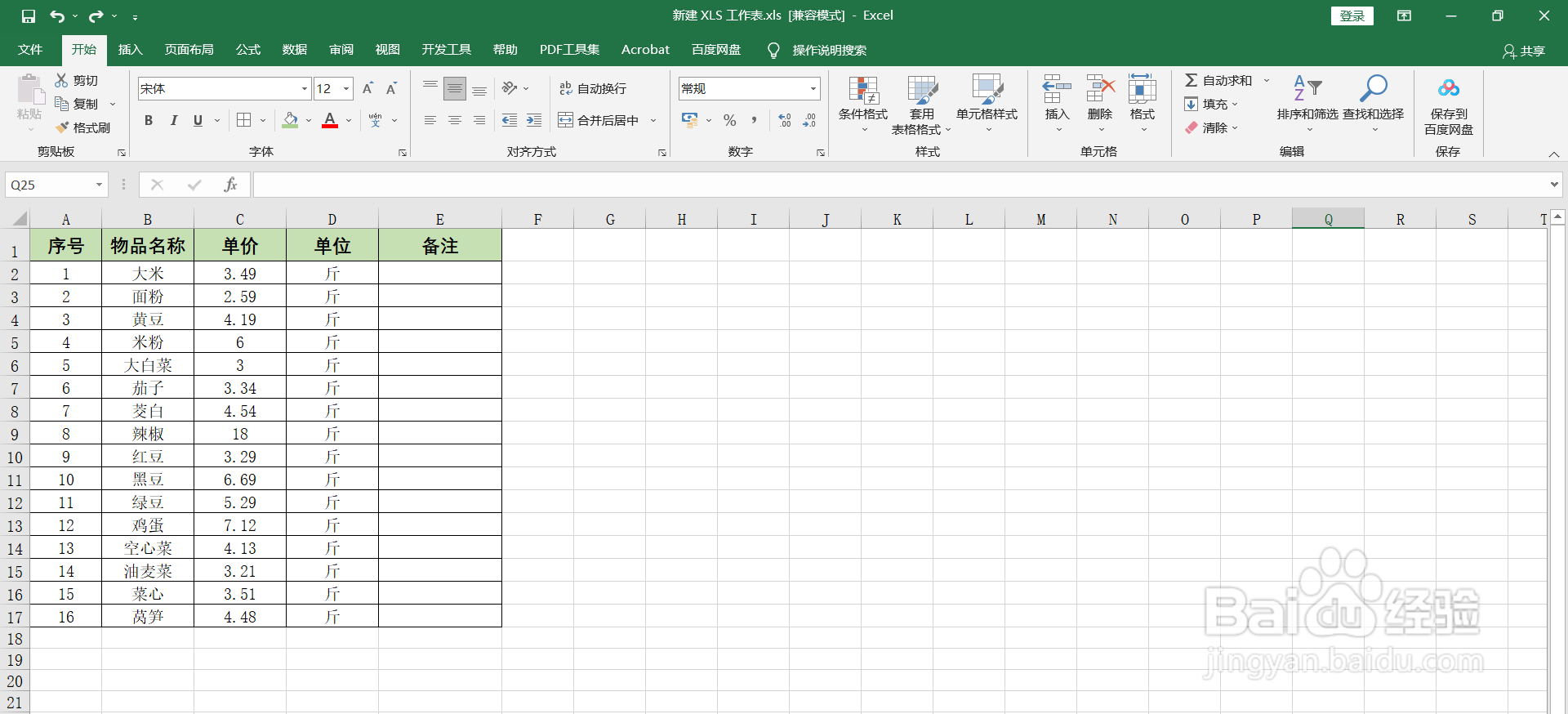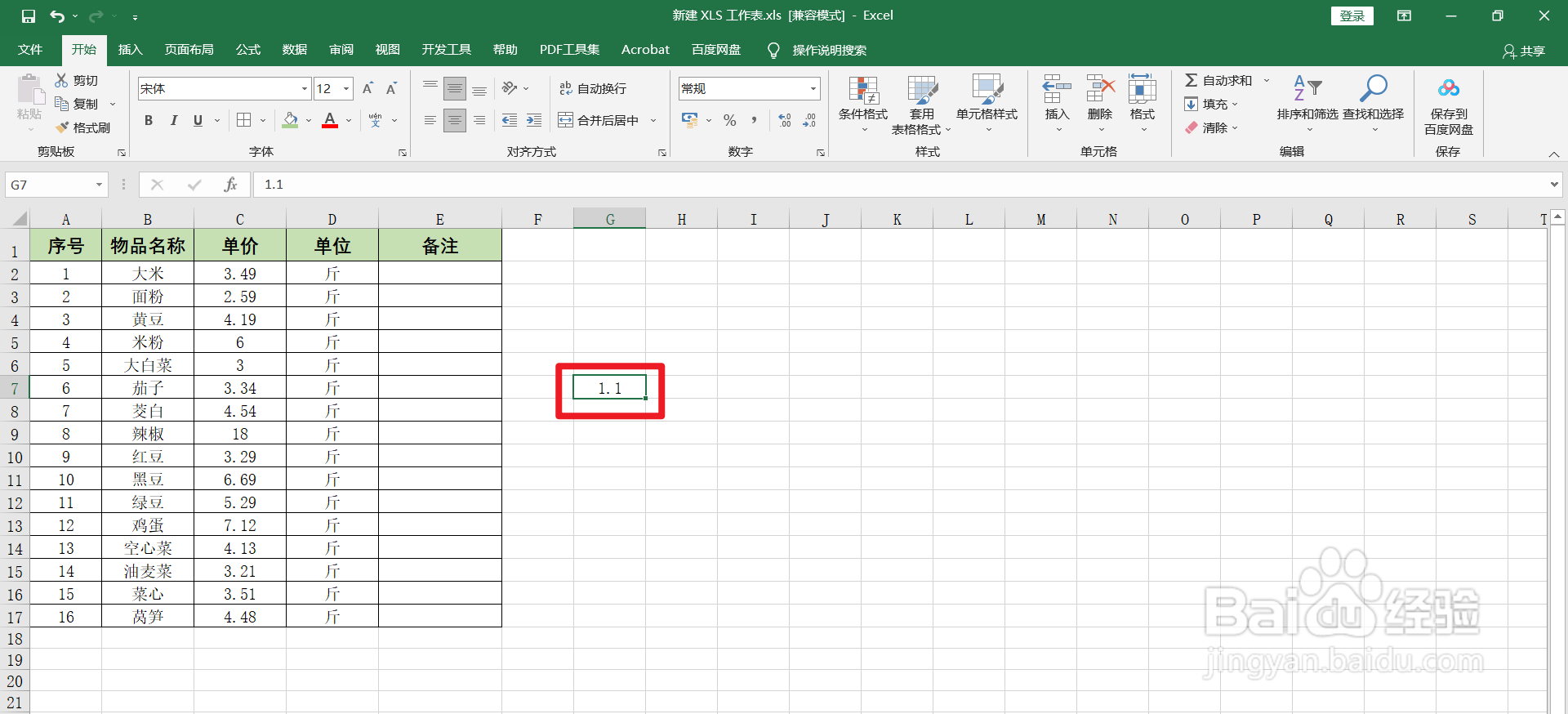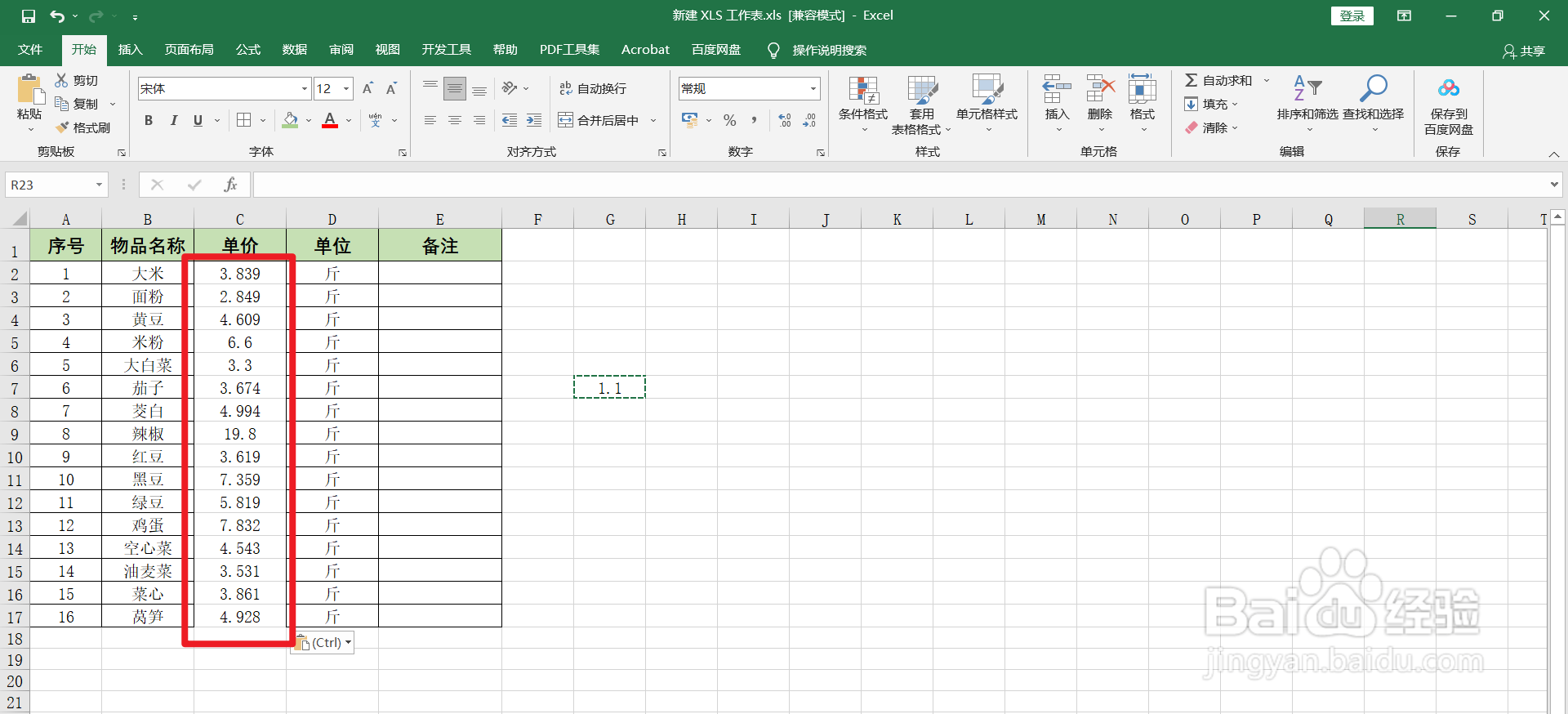Excel怎么批量上调产品报价
1、在电脑上,打开需要批量上调产品报价的Excel工作表。
2、假设需要上调10%的产品报价。把10%转换成1.1输入工作表任一【单元格】。
3、复制【1.1】的单元格。
4、选中所有单价的【单元格】。
5、鼠标右键,点击一下选中的【单元格】。调出【快捷菜单】,点击【选择性粘贴】。
6、运算选择【乘】,点击【确定】。
7、可批量上调产品报价10%。
声明:本网站引用、摘录或转载内容仅供网站访问者交流或参考,不代表本站立场,如存在版权或非法内容,请联系站长删除,联系邮箱:site.kefu@qq.com。
阅读量:22
阅读量:91
阅读量:63
阅读量:39
阅读量:42